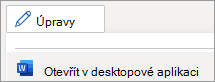-
Na kartě Soubor vyberte Informace.
-
Zaškrtněte políčko Zkontrolovat problémy a zvolte Zkontrolovat dokument.
-
Vyberte, která skrytá data chcete zkontrolovat, a vyberte Zkontrolovat.
-
Všechny skryté vlastnosti budou uvedeny ve výsledcích. Pokud chcete odebrat vlastnost, vyberte Odebrat vše.
-
Znovu si dokument prohlédni nebo dialogové okno zavřete.
Word pro Mac nemá kontrolu metadat. Vlastnosti ale můžete zobrazit nebo změnit ručně.
-
Vyberte nabídku Soubor a zvolte Vlastnosti.
-
Pokud chcete změnit vlastnosti, vyberte Souhrn a zvolte pole vedle vlastnosti, do které chcete upravit nebo přidat.
-
Další vlastnosti můžete nastavit tak, že vyberete kartu Vlastní , zvolíte vlastnost a přidáte nebo změníte hodnotu. Po dokončení vyberte Přidat .
Pokud chcete vlastní vlastnost odebrat, zvolte ji v části Vlastnosti na kartě Vlastní v dialogovém okně Vlastnost a vyberte Odstranit.
Zobrazení nebo změna vlastností dokumentu není v současné době možné v Word pro web. Vlastnosti ale můžete zobrazit nebo změnit v Word desktopové aplikaci.
-
Pokud chcete otevřít desktopovou aplikaci, v horní části pásu karet vyberte Úpravy > Otevřít v desktopové aplikaci.
Nemáte desktopovou aplikaci? Vyzkoušejte nebo kupte Microsoft 365.